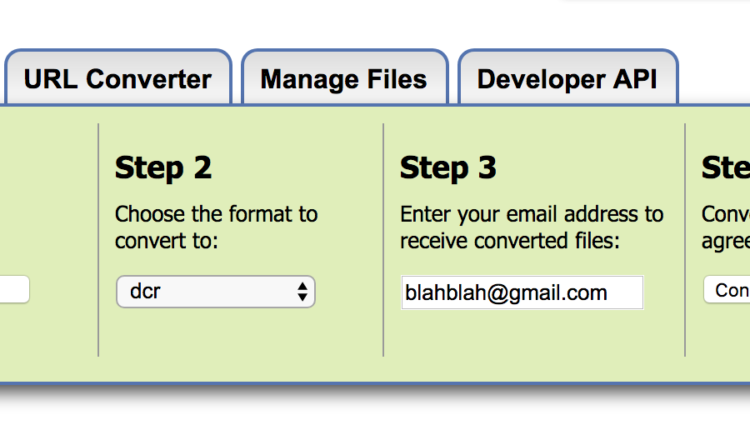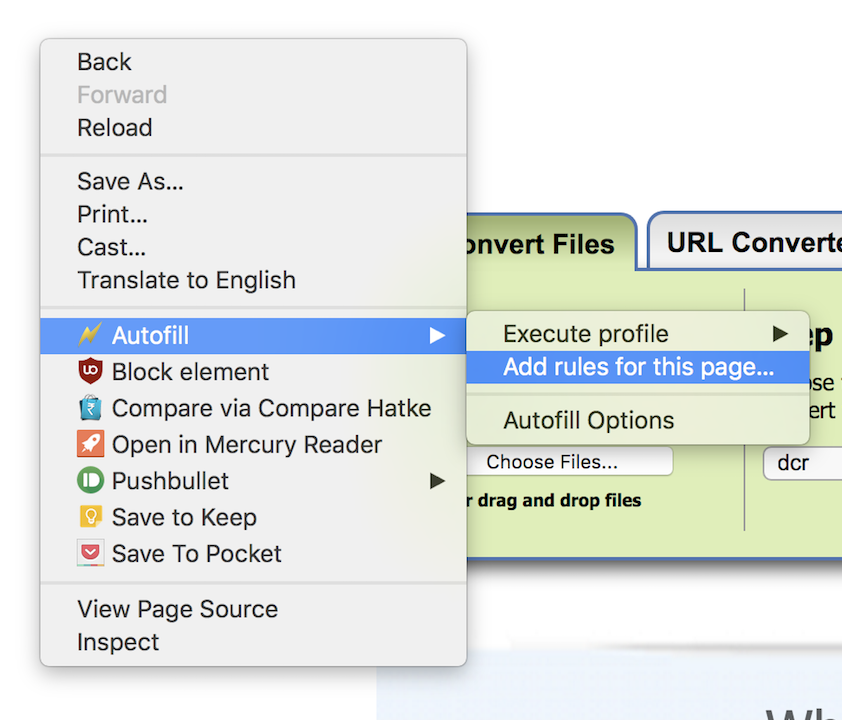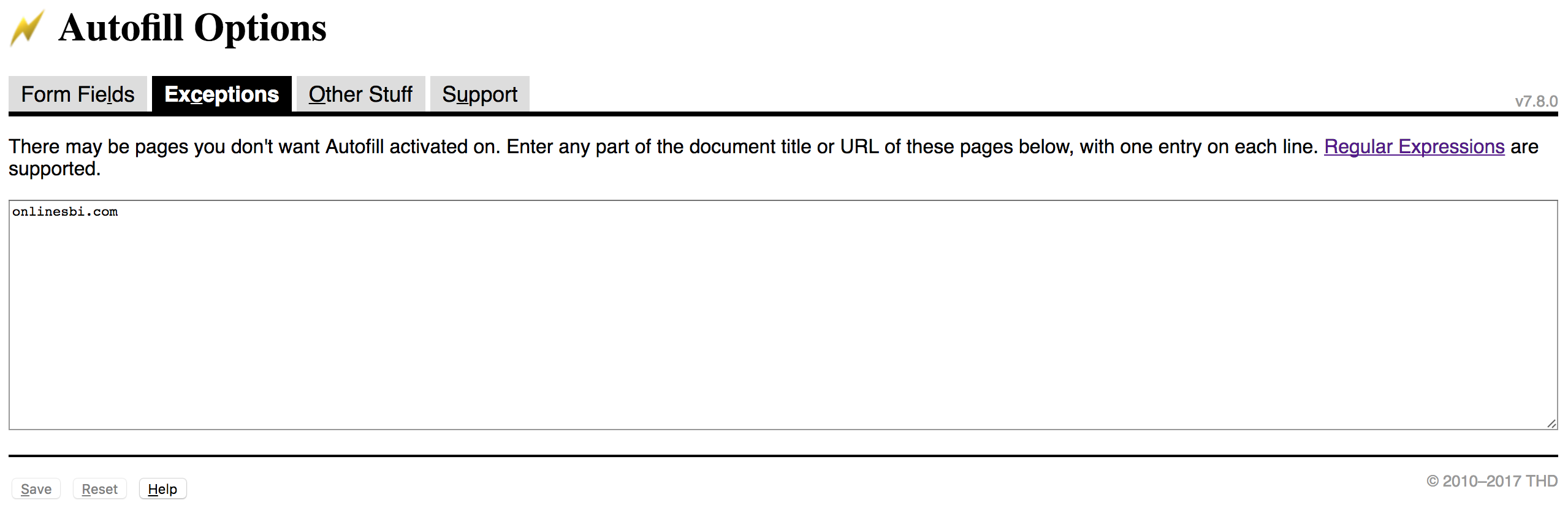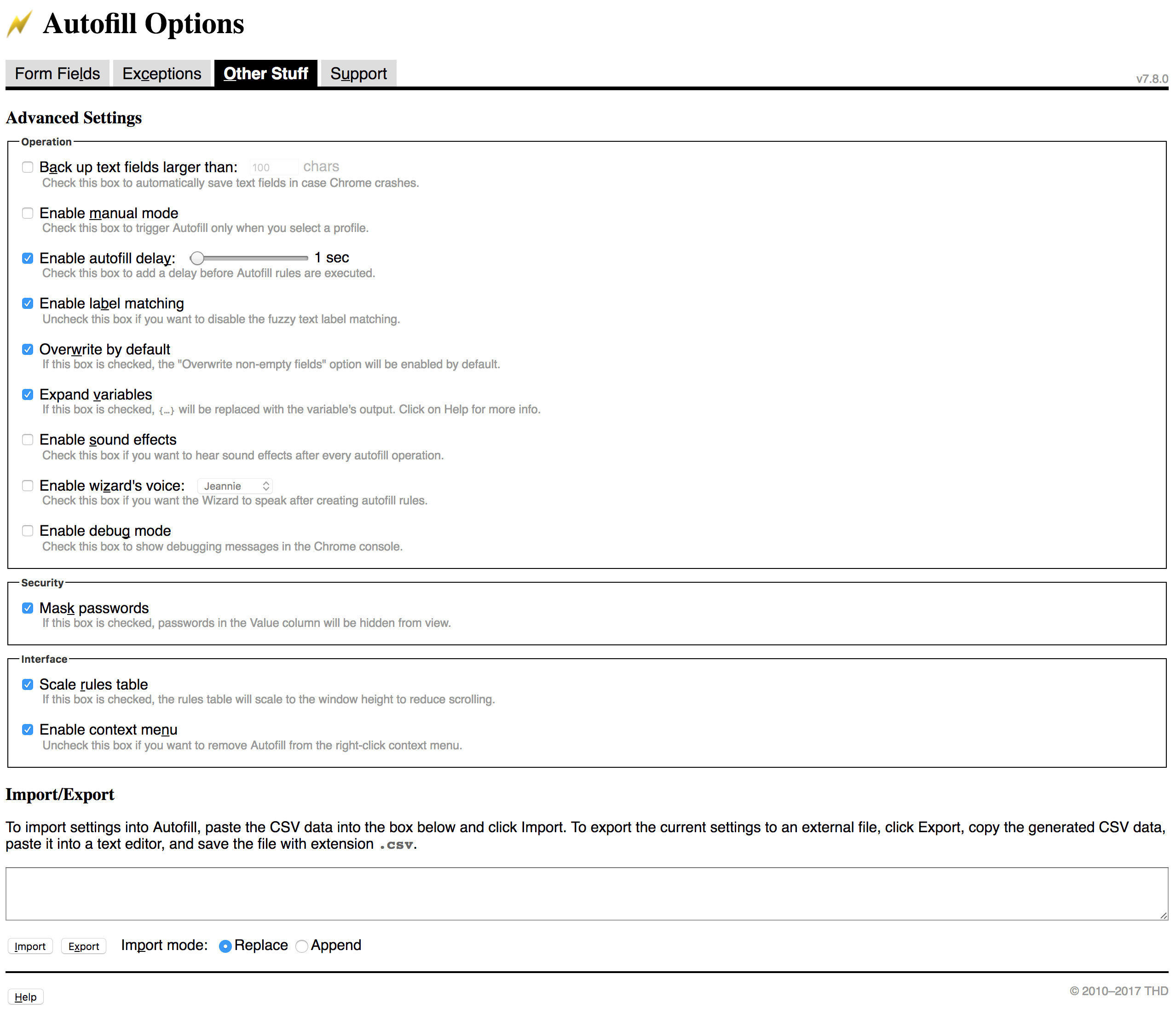Wymuś automatyczne zapisywanie na dowolnej stronie internetowej dla dowolnego pola formularza
Kiedy po raz pierwszy pisaliśmy o wymuszonym zapisywaniu haseł w Chrome, wspomnieliśmy o prostej wtyczce, która może sprawić, że każda strona internetowa będzie przyjmować sugestie autouzupełniania. W końcu do tego właśnie go użyłem przed zbadaniem innych opcji tego utworu. Właśnie wtedy wypuściłem, że to rozszerzenie ma o wiele więcej oprócz tworzenia pól autozapisu Chrome na dowolnej stronie internetowej.
Automatyczne wypełnianie formularzy w Chrome
Rozszerzenie, odpowiednio zatytułowane Autouzupełnianie, robi wszystko, jeśli chodzi o zarządzanie funkcjami autouzupełniania na pulpicie. Dowiedz się, jak z niego korzystać, a w przyszłości może stać się niezbędnym narzędziem.
Uwaga, aby uniknąć nieporozumień: Autozapis to funkcja dostępna w przeglądarkach, które wypełniają formularz wartością domyślną, a Autouzupełnianie to nazwa rozszerzenia, któremu się przyjrzymy. Autouzupełnianie to również kolejna funkcja przeglądarki, która sugeruje wartość na podstawie wpisywanych przez nas początkowych znaków.
Co to jest autozapis?
Automatyczne zapisywanie to oszczędzająca czas funkcja dostępna w większości nowoczesnych przeglądarek komputerowych i mobilnych, która umożliwia użytkownikowi bezpieczne zapisywanie w przeglądarce informacji, takich jak adresy, nazwiska i informacje o płatnościach, aby w przyszłości można było łatwo uzyskać do nich dostęp. Ale informacje takie jak karta kredytowa i inne informacje o płatnościach są szyfrowane i tylko cztery ostatnie cyfry są widoczne podczas uzyskiwania dostępu do informacji o automatycznym zapisie.
Dlaczego autozapis nie działa w niektórych witrynach?
Głównym powodem wyłączenia automatycznego zapisywania jest zapobieganie masowemu tworzeniu kont przez botnety, które można znaleźć głównie w witrynach bankowych i innych miejscach, w których dane logowania są bardziej cenne i wrażliwe. Innym powodem może być to, że strona internetowa była po prostu słabo rozwinięta, a autozapisywanie nie było brane pod uwagę.
Jak wymusić włączenie automatycznego zapisywania?
Oto jak skonfigurować rozszerzenie Autouzupełnianie z Chrome Web Store:
1 Przejdź do witryny lub strony rejestracji, która nie obsługuje automatycznego zapisywania.
2 Ponieważ jest to pierwszy raz, wypełnij wszystkie szczegóły ręcznie, w tym zaznaczając dowolne pola wyboru lub wybierając dowolne przyciski radiowe.
3 Po zakończeniu kliknij prawym przyciskiem myszy w dowolnym miejscu pustej strony strony, przejdź do opcji Autouzupełnianie i wybierz opcję Dodaj reguły dla tej strony.
4 Spowoduje to wyświetlenie prostokątnego okna u góry strony internetowej, które poprosi o wybranie profilu. Ponieważ w tej chwili nie ma żadnych profili, wybierz menu rozwijane i wybierz Nowy, aby nadać profilowi nazwę.
5 Na koniec naciśnij przycisk Generuj reguły autouzupełniania. Odśwież stronę, a rozszerzenie automatycznie uzupełni wszystkie informacje, których wcześniej nie mogłeś zrobić.
Spójrzmy na przykład przez obrazy
Odwiedź witrynę, która nie ma wsparcia i wypełnij informacje, takie jak menu rozwijane i pola tekstowe
Kliknij prawym przyciskiem myszy i przejdź do przycisku dodawania reguł
Utwórz lub wybierz profil i kliknij generuj
Oto prezentacja wideo:
Teraz, aby uzyskać dostęp do zapisanych informacji autouzupełniania, kliknij prawym przyciskiem myszy ikonę błyskawicy w obszarze rozszerzeń i wybierz Opcje. Tutaj znajdziesz pola formularzy, w których możesz łatwo zarządzać wszystkimi danymi przechowywanymi przez rozszerzenie.
Po skonfigurowaniu profilu możesz albo dwukrotnie kliknąć pole formularza, aby uzyskać zapisane wartości dla tego pola, albo uruchomić profil, aby automatycznie wypełnić formularz.
Lista funkcji obsługiwanych przez rozszerzenie autouzupełniania:
- Twórz profile, aby tworzyć informacje autouzupełniania dla witryn internetowych i innych formularzy online.
- Uruchom profil, aby automatycznie uzupełnić informacje o automatycznym zapisie.
- Zapobiegaj automatycznemu zapisywaniu w niektórych witrynach, dodając wyjątki
- Wykonaj autouzupełnianie dla pól takich jak tekst, pola wyboru/przyciski radiowe, hasła, wybory i JavaScript.
- Utwórz kopię zapasową wszystkich profili w formacie CSV i przywróć je w innej przeglądarce lub na innym komputerze.
- Automatycznie twórz kopie zapasowe tekstu, który jest większy niż określona liczba znaków (generowany przez użytkownika)
- Możliwość maskowania zapisanych haseł. Chociaż, aby zachować bezpieczeństwo, unikaj przechowywania haseł do rozszerzenia autouzupełniania.
Zarządzaj wyjątkami, aby wyłączyć autouzupełnianie
Strona ustawień autouzupełniania
To wszystko. To rozszerzenie jest potężnym narzędziem do zapisywania informacji z pola. Nie tylko wartości formularzy są automatycznie zapisywane do wykorzystania w przyszłości, ale możesz także używać różnych profili do automatycznego wypełniania pełnych formularzy. Jeśli masz ochotę na wyzwanie, zajrzyj na tę stronę, aby zapamiętać podstawowe skróty klawiaturowe, które przydadzą się, gdy zmienisz się w częstego użytkownika zarządzającego wieloma profilami.